
Daftar Isi:
- Pengarang John Day [email protected].
- Public 2024-01-30 09:58.
- Terakhir diubah 2025-01-23 14:49.
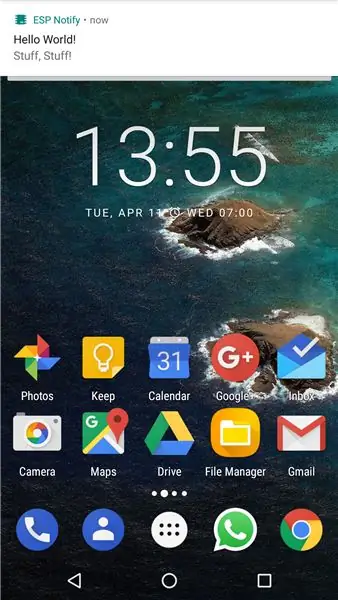
Sesekali akan berguna untuk mendapatkan pemberitahuan di telepon tentang acara dalam kode Arduino Anda. Aplikasi ESP Notify Android dan library arduino yang sesuai memungkinkan Anda untuk mencapainya dengan mudah dan dapat mengirim notifikasi dari platform ESP8266 apa pun seperti NodeMCU, Wemos D1 mini, dan kompatibel Arduino lainnya berdasarkan ESP8266.
Langkah 1: Tambahkan Aplikasi ke Ponsel Android Anda
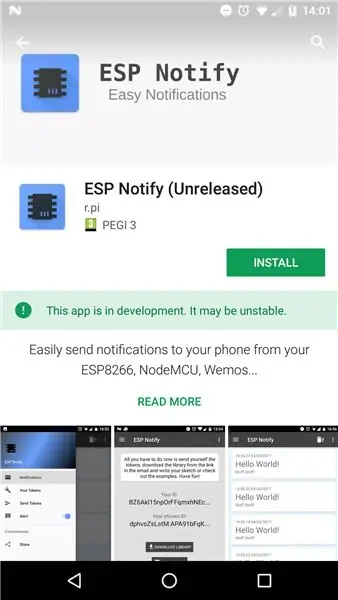
Tambahkan aplikasi ke ponsel Anda dengan membuka https://play.google.com/store/apps/details?id =com.espnotify.rpi.android.espnotifydan mengklik "instal". Setelah aplikasi terinstal, Anda harus membuka dan masuk dengan akun Google Anda.
Langkah 2: Mendapatkan Token dan Memasang Perpustakaan
Setelah Anda masuk ke aplikasi, Anda dapat mengirim sendiri token yang diperlukan melalui email dengan mengklik tombol "Kirim Token". Kemudian Anda dapat membuka email di komputer Anda. Email tersebut berisi Device_Id yang Anda perlukan untuk sketsa Arduino Anda, dan tautan ini untuk mengunduh perpustakaan Arduino: https://github.com/4rtemi5/ESP_Notify/archive/master.zipOnce perpustakaan diunduh, Anda dapat menambahkannya ke Arduino IDE Anda dengan mengklik Sketsa>Sertakan Perpustakaan>Tambahkan Perpustakaan. ZIP di IDE dan kemudian pilih file ESP_Notify-master.zip yang diunduh dari folder Unduhan Anda. Jika ini berhasil, Perpustakaan harus tersedia untuk Arduino IDE Anda.
Langkah 3: Konfigurasi dan Coba Sketsa
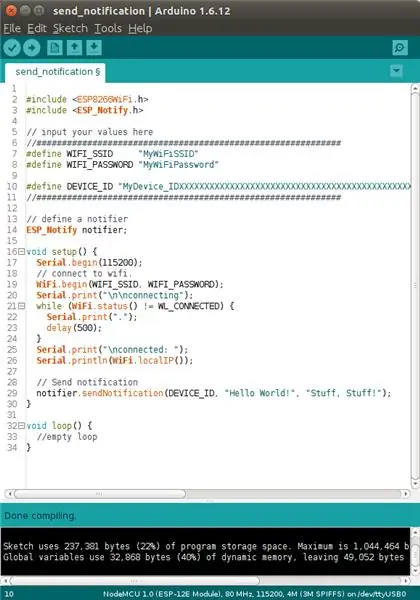
Sekarang Anda dapat memuat sketsa contoh sederhana yang disertakan dengan perpustakaan. Anda melakukan ini dengan masuk ke File>Contoh>ESP_Notify>send_notification. Yang harus Anda lakukan untuk membuat sketsa ini berfungsi adalah memasukkan SSID WiFi (nama) dan kata sandi WiFi Anda dan salin Device_Id Anda di dalam tanda kurung di sebelah DEVICE_ID. Kemudian Anda dapat selcht platform ESP8266 Anda di bawah Alat> Papan dan pilih Port yang terpasang ke komputer Anda. Jika Anda belum menambahkan papan ESP8266 ke IDE Arduino Anda, Anda dapat melakukannya dengan menyalin Url berikut ke pengelolaan papan Anda yang terletak di bawah File >Preferensi>Url Manajer Papan Tambahan:https://arduino.esp8266.com/stable/package_esp8266com_index.jsonSegera setelah perangkat selesai mengunggah, perangkat akan mulai berkedip saat terhubung ke jaringan WiFi Anda dan setelah selesai akan mengirimi Anda pemberitahuan ke ponsel Anda! Selamat!
Direkomendasikan:
Kirim Notifikasi ThingSpeak ke Mi Band 4: 6 Langkah

Kirim Notifikasi ThingSpeak ke Mi Band 4: Sejak saya membeli Xiaomi Mi Band 4, saya memikirkan kemungkinan melacak beberapa data dari Weather Station saya yang tersedia di ThingSpeak melalui Mi Band 4 saya. Namun, setelah beberapa penelitian, saya menemukan bahwa kemampuan Mi Band 4 di
Kirim Data Numerik Dari Satu Arduino ke Arduino Lain: 16 Langkah

Kirim Data Numerik Dari Satu Arduino ke Arduino Lain: Pengantar oleh David Palmer, CDIO Tech. di Aston University.Apakah Anda pernah perlu mengirim beberapa nomor dari satu Arduino ke yang lain? Instruksi ini menunjukkan caranya. Anda dapat dengan mudah mengujinya bekerja hanya dengan mengetikkan serangkaian angka untuk dikirim di S
Android Home (kontrol Rumah Anda Dari Ponsel Anda): 4 Langkah

Android Home (kontrol Rumah Anda Dari Ponsel Anda): Rencana terakhir saya adalah memiliki rumah saya di saku saya, sakelar, sensor, dan keamanannya. dan kemudian auto mate Pendahuluan: Hai Ich bin zakriya dan ini "Rumah Android" adalah proyek saya, proyek ini adalah yang pertama dari empat instruksi yang akan datang,Dalam
Kirim Data ke Platform IoT AskSensors Dari Browser Web: 6 Langkah

Kirim Data ke AskSensors IoT Platform Dari Web Browser: Baru-baru ini saya telah memposting instruksi yang menunjukkan panduan langkah demi langkah untuk menghubungkan node MCU ESP8266 ke AskSensors IoT Platform. Saya mendapat beberapa umpan balik dari orang-orang yang lebih tertarik dengan platform AskSensors, tetapi mereka tidak memiliki node MCU di tangan. ini saya
Kirim Email Secara Otomatis Dengan Foto Dari File Batch Menggunakan Desktop Lama dan XP: 4 Langkah

Kirim Email Secara Otomatis Dengan Foto Dari File Batch Menggunakan Desktop Lama dan XP: Saya sangat beruntung memiliki pemandangan indah dari jendela kantor rumah saya. Ketika saya pergi, saya ingin melihat apa yang saya lewatkan dan saya sering pergi. Saya dulu memiliki situs web sendiri dan stasiun cuaca rumah yang akan mengunggah melalui ftp semua data cuaca
